win10的命令窗口怎么打开(win10命令在哪里打开)
在Windows 10系统中,命令提示符(也称为CMD或命令窗口)是一款非常强大的工具。通过命令提示符,用户可以执行各种系统命令,以便进行系统管理、网络故障排除以及许多其他操作。然而,一些新手用户可能会对如何打开命令提示符感到困惑。本文将介绍几种在Windows 10中打开命令窗口的方法。
首先,最常见的方式是通过搜索功能来打开命令提示符。用户可以在Windows 10的任务栏上找到搜索框,输入“cmd”或“命令提示符”。系统会自动显示相关的搜索结果,用户只需点击“命令提示符”图标,即可打开窗口。
这里插入一张示例图片,以帮助大家更好地理解如何找到命令提示符:
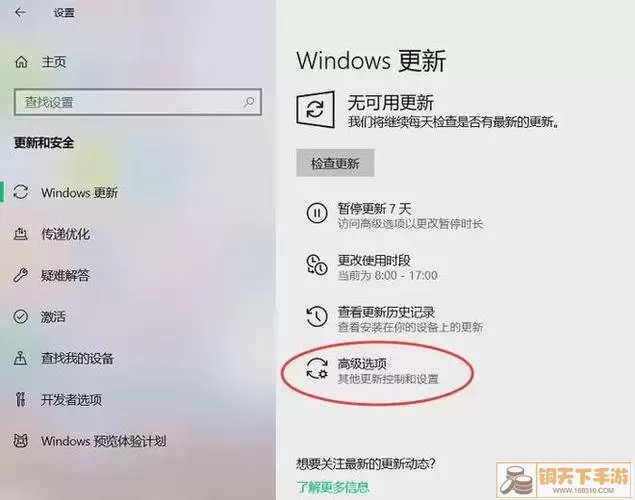
除了搜索功能之外,用户还可以通过运行对话框来打开命令提示符。按下“Win + R”组合键,将弹出一个运行对话框。在对话框中输入“cmd”,然后点击“确定”按钮,命令提示符窗口就会随即打开。
还有另一种方法是利用文件资源管理器。在文件资源管理器的地址栏中输入“cmd”并按下回车键,命令提示符同样会启动。这种方法特别适合快速在特定目录下打开命令窗口的用户。
值得一提的是,对于更高级的用户来说,Windows 10还提供了PowerShell,它是一个更加先进的命令行工具,提供了比命令提示符更强大的功能。用户可以通过全局搜索或运行对话框输入“PowerShell”来打开它。虽然PowerShell的语法与CMD略有不同,但许多基础命令基本相同,用户可以根据自己的需求选择使用哪一个工具。
在使用命令提示符时,一些基础知识是非常有帮助的。例如,常用的命令包括“ipconfig”(用于查看网络配置)、“ping”(用于测试网络连接)、“dir”(用于查看当前目录下的文件和文件夹)等。掌握这些命令能够让用户更高效地使用CMD进行日常操作。
在调整系统设置或进行故障排除时,有时需要以管理员身份运行命令提示符。用户可以在搜索框中找到“命令提示符”,右键点击该选项,并选择“以管理员身份运行”。这样,打开的命令窗口将具有更高的权限,能够执行一些普通用户无法完成的操作。
另外,Windows 10允许用户定制命令提示符的外观。右击命令窗口的标题栏,选择“属性”。在弹出的对话框中,用户可以调整字体、颜色和窗口大小等设置,以便更舒适地使用命令提示符。
总之,Windows 10提供了多种方法来打开命令窗口,用户可以根据自己的习惯选择最适合的方法。无论是解决问题、学习命令,还是执行批量操作,命令提示符都是一个不可或缺的工具。通过不断练习和应用,用户将会逐渐掌握这一强大工具的使用技能,为日常的计算机操作提供便利。
